Was zu wissen
- Sie können auf einem Android auf Ihre iCloud-Fotos zugreifen und sich bei Ihrem iCloud-E-Mail-Konto anmelden, aber keine Dateien übertragen.
- Sie müssen sich mit einem mobilen Webbrowser bei iCloud anmelden.
- Sie können Google Mail auch so einrichten, dass Ihre Apple-E-Mails empfangen werden. Für die Synchronisierung Ihres Kalenders und Ihrer Kontakte ist jedoch eine Problemumgehung erforderlich.
Unabhängig davon, ob Sie von iPhone zu Android gewechselt sind oder iCloud auf einem Mac verwenden, können Sie mit einem mobilen Webbrowser auf iCloud auf Android zugreifen. Sie können Dateien einfach nicht synchronisieren.
Zugriff auf iCloud-Fotos auf einem Android
Sie können problemlos auf Ihre iCloud-Fotos unter Android zugreifen, indem Sie sich über einen mobilen Browser in Ihrem Konto anmelden. Zapfhahn Fotos, und Sie sehen jedes Bild, das Sie in iCloud gespeichert haben.
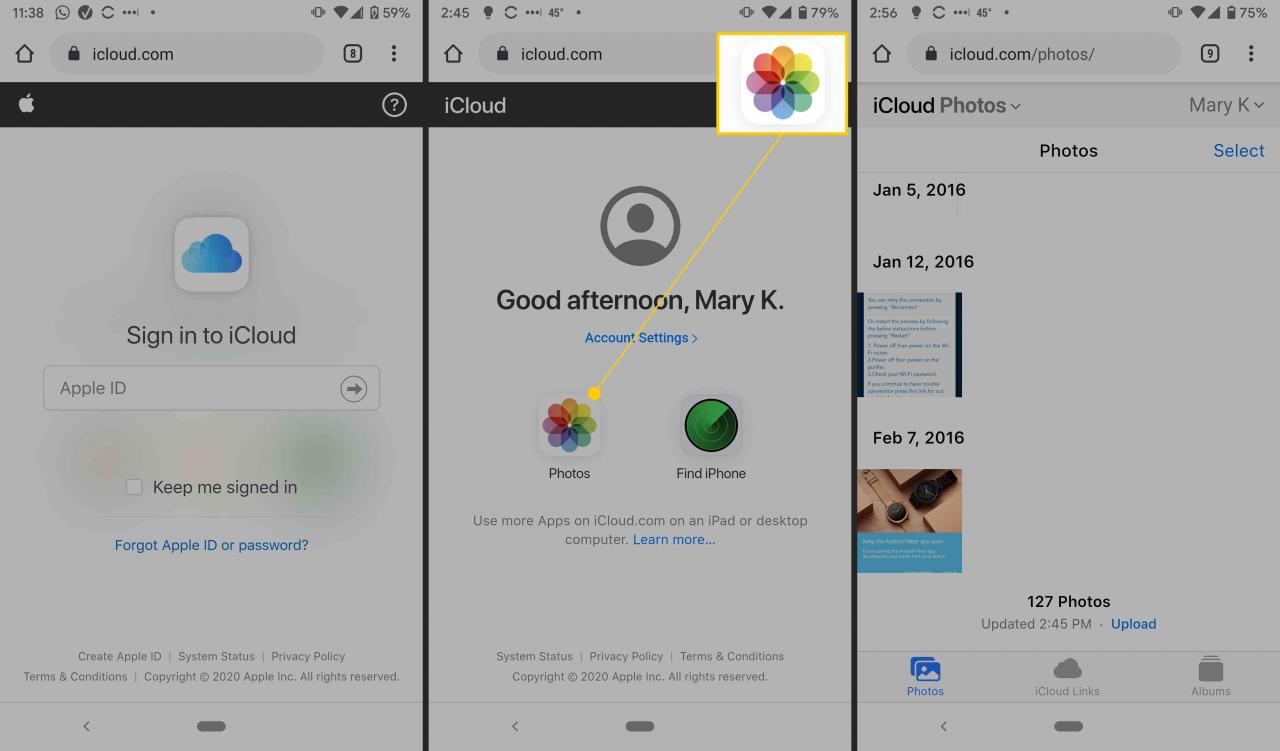
Sie können auch iCloud-Links erstellen, um Fotos und Videos freizugeben, Alben anzuzeigen und Kontoeinstellungen anzuzeigen.
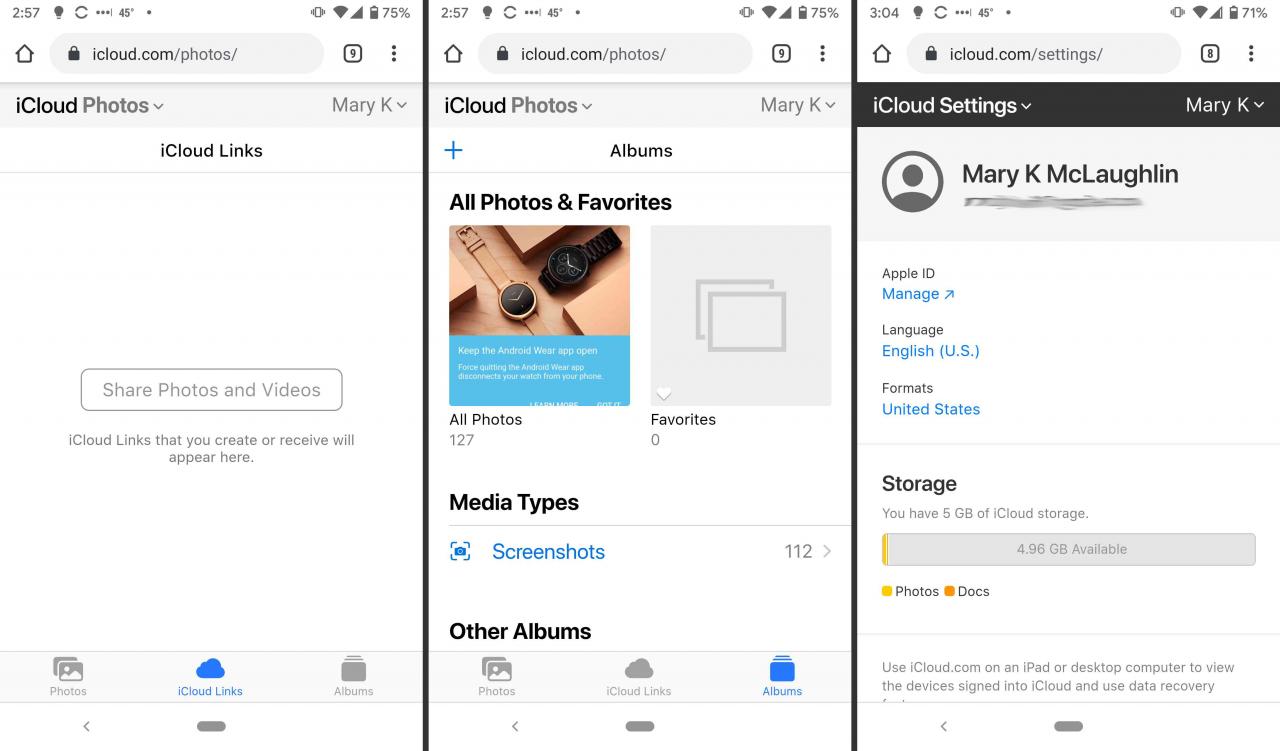
Wenn Sie noch über Ihr iPhone verfügen, können Sie auch Google Fotos herunterladen (es gibt eine iOS-App) und alle Ihre Fotos dort synchronisieren. Dann werden sie automatisch auf Ihrem Android sein.
Wenn Sie Ihre Fotos mit der App für iOS auf Google Fotos verschieben möchten, kann der Upload eine Weile dauern (abhängig von der Anzahl der Fotos, die Sie haben).
Zugriff auf iCloud Email
Wenn Sie eine Apple-E-Mail-Adresse wie @mac, @me oder @icloud haben, können Sie im iCloud-Posteingang auf Ihre Nachrichten zugreifen. Auf einem Android-Smartphone können Sie dies mit der Google Mail-App einrichten.
-
Öffnen Sie Google Mail und tippen Sie oben links auf die Menüschaltfläche.
-
Tippen Einstellungen.
-
Tippen Konto hinzufügen > Andere.
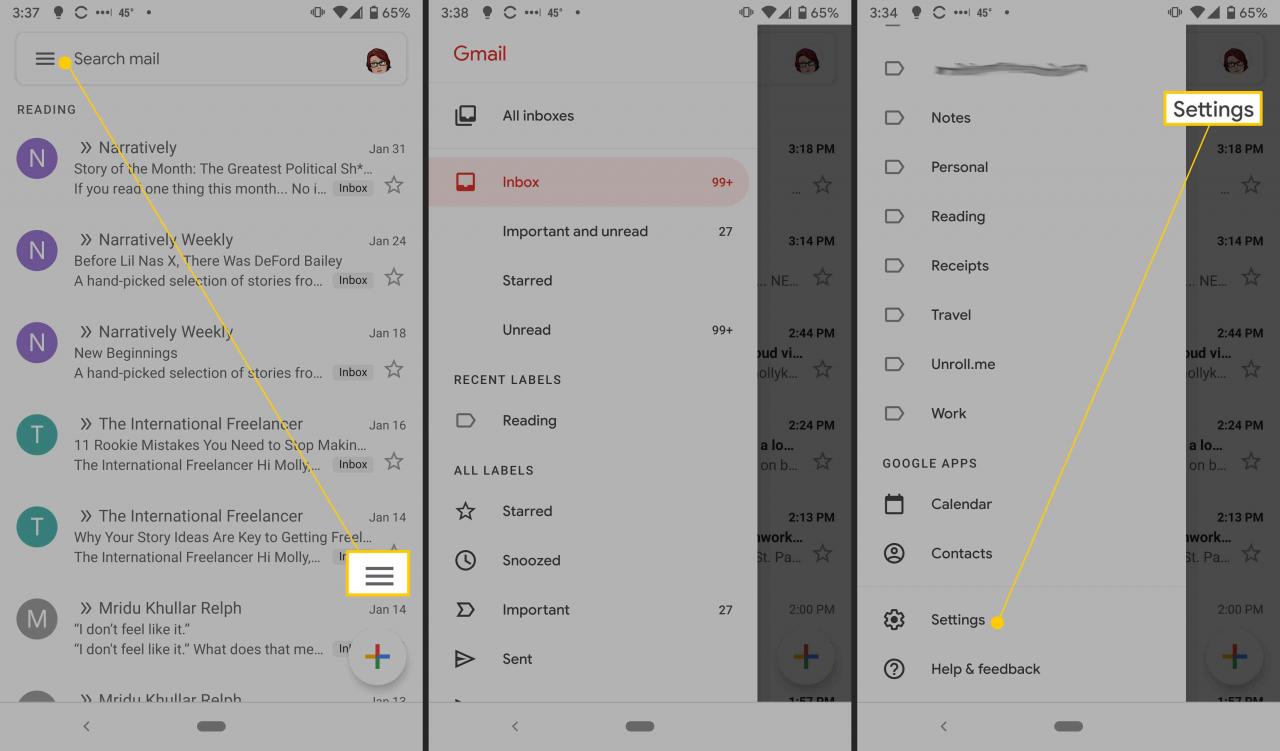
-
Geben Sie Ihre iCloud-E-Mail-Adresse ein und tippen Sie auf Weiter.
-
Geben Sie dann Ihr Passwort ein und tippen Sie auf Weiter.
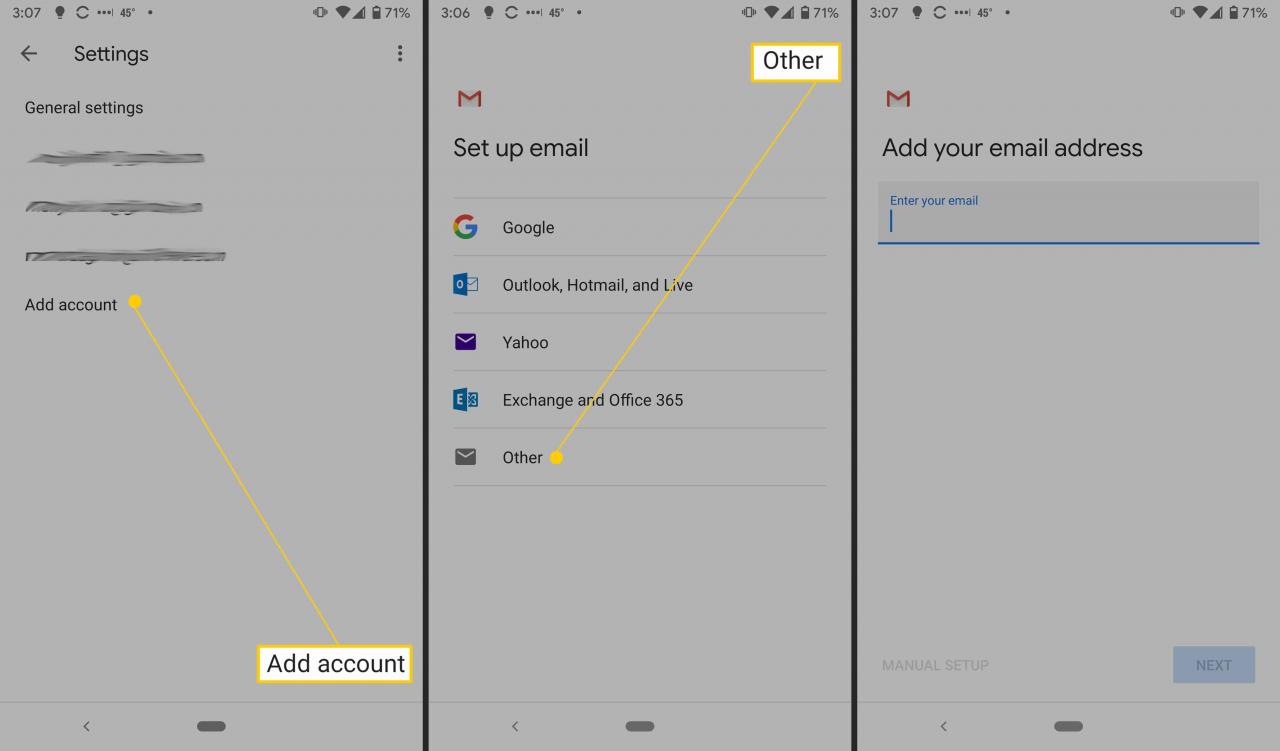
-
Google Mail beendet dann den Vorgang und Sie können auf Ihren iCloud-Posteingang zugreifen.
Zugriff auf iCloud-Kalender und -Kontakte auf einem Android-Gerät
Leider gibt es auf einem Android-Gerät keine einfache Möglichkeit, auf Ihren iCloud-Kalender oder Ihre Kontakte zuzugreifen. Sie benötigen ein iPhone oder iPad und einen Computer, um die Daten zu übertragen.
-
Gehen Sie auf Ihrem iPhone oder iPad zu Einstellungen.
-
Tippen dein Name.
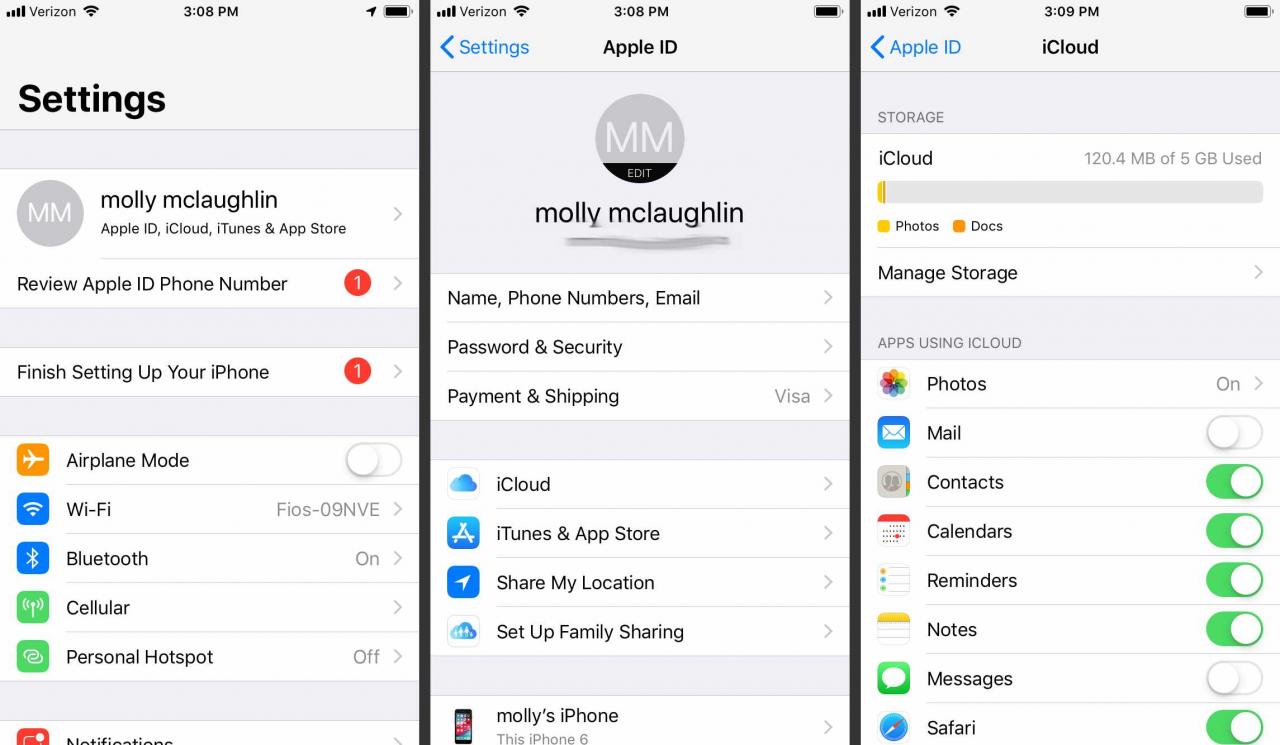
-
Tippen iCloud.
-
Umschalten Kontakte und Kalender.
Möglicherweise müssen Sie sich zuerst bei Ihrem iCloud-Konto anmelden, wenn Sie dies noch nicht getan haben.
-
Öffnen Sie auf Ihrem Computer einen Webbrowser, gehen Sie zu www.icloud.com und melden Sie sich bei Ihrem Konto an.
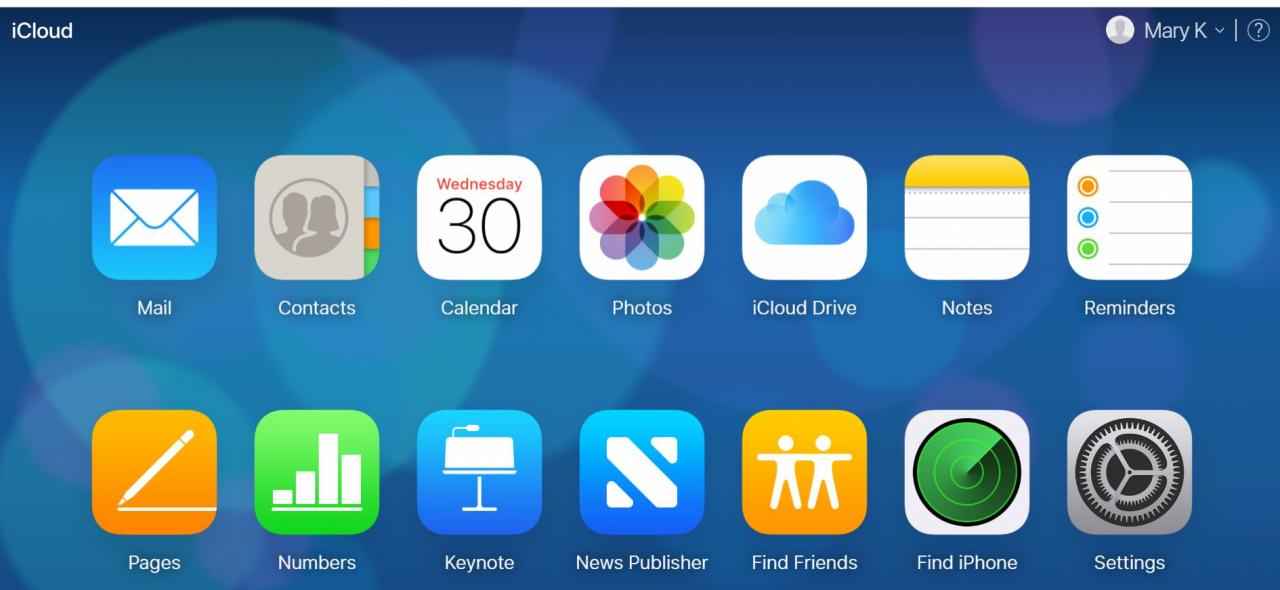
-
Klicken Sie auf die Terminkalender Symbol.
-
Klicken Sie im linken Bereich neben dem Kalender, den Sie exportieren möchten, auf die Schaltfläche Kalender freigeben. Wählen Sie im Popup-Fenster Öffentlicher Kalender. Klicken Sie Link kopieren, dann OK.
-
Öffnen Sie eine neue Browser-Registerkarte oder ein neues Fenster und fügen Sie die kopierte URL ein.
-
Ändern Sie webcal am Anfang der URL in http und drücken Sie Weiter. Dadurch wird ein Dialogfeld "Datei speichern" geöffnet. Speichern Sie die Datei in einem Ordner Ihrer Wahl. Sie können es auch umbenennen, solange Sie die .ics-Erweiterung nicht bearbeiten.
-
Öffnen Sie Google Kalender und melden Sie sich in Ihrem Webbrowser an.
-
Klicken Sie im linken Bereich der Google Kalender-Oberfläche auf den Menüpfeil rechts neben Andere Kalender. Klicken Kalender importieren.
-
Wählen Sie die exportierte Kalenderdatei aus, die Sie von iCloud heruntergeladen haben. Sie können im selben Dialogfeld auch den Ziel-Google-Kalender auswählen (wenn Sie mehr als einen haben).
-
Klicken Sie auf die Import Schaltfläche zum Hochladen der Datei.
-
Nach Abschluss des Imports sollten Sie die importierten Einträge in der Google Kalender-Weboberfläche und auf Ihrem Android-Gerät sehen können.
Sie können einen ähnlichen Vorgang ausführen, um Ihre Kontakte von einem iPhone auf ein Android-Smartphone zu übertragen.

